Kako šteti pojavitve določenega znaka v celici v Excelu?
Včasih boste morda morali prešteti, kolikokrat se določen znak pojavi v celici. Kot je prikazano na spodnji sliki zaslona, morate prešteti število znakov "o", ki se pojavijo v celici A1, kako to doseči? V tem članku vam bomo prikazali metode štetja pojavov določenega znaka v Excelu.

Štejte pojavitve določenega znaka v celici s formulo
Štejte pojavitve določenega znaka v celici s programom Kutools za Excel
Štejte pojavitve določenega znaka v celici s formulo
V tem razdelku vam predstavljamo formulo za štetje pojavov določenega znaka v celici.
1. Izberite prazno celico za iskanje rezultata.
2. Vanjo vnesite spodnjo formulo in pritisnite Vnesite tipko. Nato se pojavitve znaka "o" preštejejo in navedejo v izbrani celici.
=LEN(A2)-LEN(SUBSTITUTE(A2,"o",""))

Opombe:
Štejte pojavitve določenega znaka v celici s programom Kutools za Excel
Zgornje formule si morda težko zapomnite, tukaj vam predstavljamo COUNTCHAR uporabnost Kutools za Excel, s tem pripomočkom lahko enostavno preštejete, kolikokrat se določen znak pojavi v celici.
Pred vložitvijo vloge Kutools za ExcelProsim najprej ga prenesite in namestite.
1. Izberite prazno celico za iskanje rezultata in kliknite Kutools > Kutools funkcije > Statistični in matematika > COUNTCHAR. Oglejte si posnetek zaslona:

2. V Ljubljani Argumenti funkcije v pogovornem oknu izberite celico, ki vsebuje besedilni niz za štetje določenega znaka v Znotraj_besedila (tukaj izberemo celico A2), vnesite znak v Najdi_besedilo (v tem primeru je znak "o"), ki ga želite prešteti, in nato kliknite OK . Oglejte si posnetek zaslona:

Nato boste takoj dobili rezultat v izbrani celici.
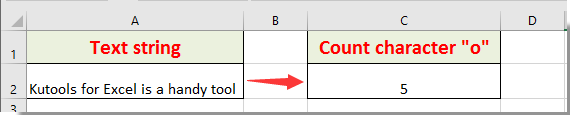
Opombe: Ta funkcija je tudi občutljiva na velike in male črke.
Če želite imeti brezplačno (30-dnevno) preskusno različico tega pripomočka, kliknite, če ga želite prenestiin nato nadaljujte z uporabo postopka v skladu z zgornjimi koraki.
Najboljša pisarniška orodja za produktivnost
Napolnite svoje Excelove spretnosti s Kutools za Excel in izkusite učinkovitost kot še nikoli prej. Kutools za Excel ponuja več kot 300 naprednih funkcij za povečanje produktivnosti in prihranek časa. Kliknite tukaj, če želite pridobiti funkcijo, ki jo najbolj potrebujete...

Kartica Office prinaša vmesnik z zavihki v Office in poenostavi vaše delo
- Omogočite urejanje in branje z zavihki v Wordu, Excelu, PowerPointu, Publisher, Access, Visio in Project.
- Odprite in ustvarite več dokumentov v novih zavihkih istega okna in ne v novih oknih.
- Poveča vašo produktivnost za 50%in vsak dan zmanjša na stotine klikov miške za vas!
